كيفية مسح مجلد التنزيلات تلقائيًا في نظام التشغيل Windows 10
حصل Windows 10 على القدرة على مسح مجلد التنزيلات تلقائيًا في بنية حديثة. بدءًا من الإصدار 16199 ، ظهر خيار جديد في الإعدادات. هنا كيف يمكنك استخدامه.
الإعلانات
إلى امسح الملفات المؤقتة تلقائيًا في نظام التشغيل Windows 10، تحتاج إلى تمكين الخيار الجديد. افتح الإعدادات وانتقل إلى النظام -> التخزين. هناك ، ستجد الخيار المسمى "Storage Sense". تمكينه.
بعد ذلك ، انقر على الرابط "تغيير كيفية إخلاء بعض المساحة" أسفل المفتاح.
سيتم فتح الصفحة ذات الصلة: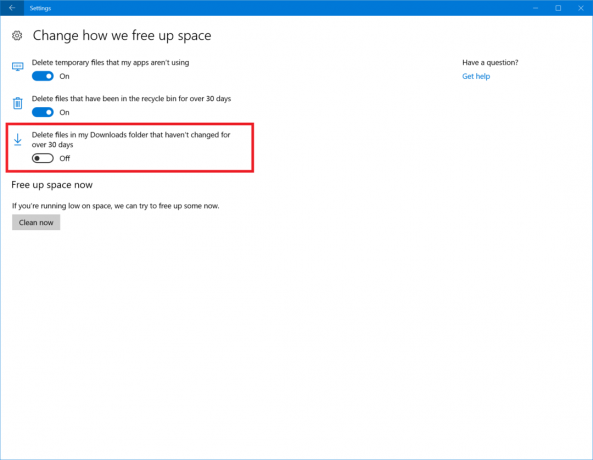
هناك ، سترى عددًا من الخيارات. الذي نحتاجه هو احذف الملفات الموجودة في مجلد التنزيلات التي لم تتغير منذ أكثر من 30 يومًا.
سيتم حذف الملفات المخزنة في مجلد التنزيلات لأكثر من 30 يومًا على سبيل المثال كجزء من عملية التنظيف هذه.
من الجيد الاستمرار في تشغيل هذا. يستمر دليل التنزيلات في تخزين الملفات القديمة التي قد لا تحتاجها بعد الآن ويملأ محرك الأقراص غير المرغوب فيه. عند تمكين هذا الخيار ، سيقوم Windows بحذفها تلقائيًا والحفاظ على محرك الأقراص نظيفًا بالإضافة إلى توفير مساحة القرص.
هناك المزيد من الطرق لتنظيف محرك الأقراص تلقائيًا ، والتي يمكن استخدامها في نظام التشغيل Windows 10. تحقق من هذه المقالات:
- امسح دليل Temp عند بدء التشغيل باستخدام Disk Cleanup. يشرح كيفية تنظيف دليل temp تلقائيًا في نظام التشغيل Windows 10 باستخدام أداة تنظيف القرص المضمنة (cleanmgr.exe).
- قم بتنظيف دليل temp تلقائيًا في نظام التشغيل Windows 10. يوضح كيفية تنظيف الملفات المؤقتة بملف دفعي بسيط يقوم بتنظيف مجلد Temp في كل مرة تبدأ فيها تشغيل جهاز الكمبيوتر الخاص بك.
- إفراغ سلة المحذوفات تلقائيًا في نظام التشغيل Windows 10
تعد القدرة الأصلية على إزالة الملفات القديمة من مجلد التنزيلات تلقائيًا واحدة من أفضل التحسينات لأدوات الصيانة المضمنة في Windows 10.
نأمل أن توسع Microsoft هذا لتنظيف الملفات ذات الصلة بـ Windows Update أيضًا في المستقبل مثل الملفات التي حلت محلها الإصدارات الأحدث والتحديثات التي تم تنزيلها في مجلد توزيع البرامج.
